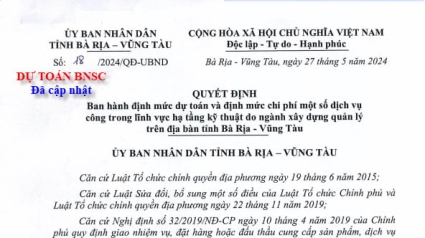1.9 Xử lý Virus Avast khi cài đặt
Bài viết sau sẻ giúp các bạn loại bỏ sự kiểm soát của phần mềm Virus Avast đối với Phần mềm
Phần mềm DỰ TOÁN BNSC 2020 có File cài đặt và một số file trong thư mục của phần mềm sau khi cài đặt là dạng file có đuôi “.exe” nên bị phần mềm Virus Avast kiểm soát và chặn trong quá trình cài đặt và sử dụng. Bài viết sau sẻ giúp các bạn loại bỏ sự kiểm soát của phần mềm Virus Avast đối với Phần mềm DỰ TOÁN BNSC và các ứng dụng khác.
Hướng dẫn chi tiết như sau:
Bước 1: Tạm nhưng bảo vệ trước khi cài đặt.
- Tại thanh Taskbar > Chọn vào Show hidden icons (1) > Click chuột phải vào biểu tượng Avast chọn Avast shields control (2) > Chọn Disable for 10 minutes hoặc Disable for 10 hour (3) (H.1)
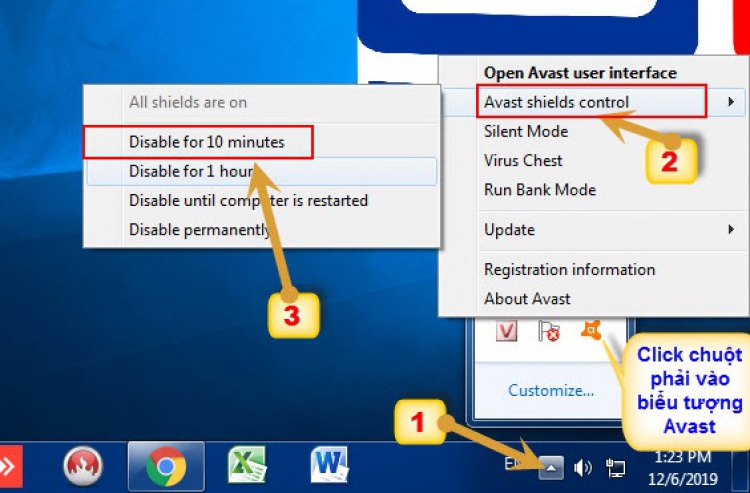
H.1 – Tạm ngưng bảo vệ Avast
- Chọn OK để tạm ngưng bào vệ (H.2)
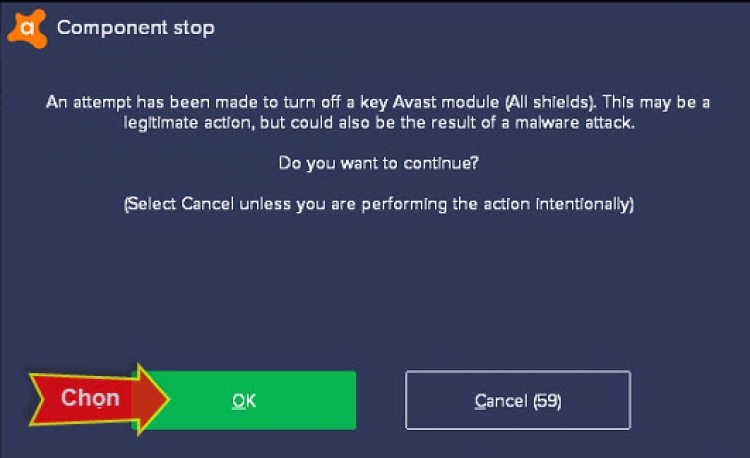
H.2 – Tạm ngưng bảo vệ Avast
Bước 2: Tiến hành cài đặt Phần mềm DỰ TOÁN BNSC
- Bạn tiến hành cài đặt Phần mềm Dự toán BNSC 2020 theo hướng dẫn [Tại đây]
Bước 3: Thiết lập mối nguy hiểm và loại trừ
- Tại giao diện chính của Avast > Chọn vào mục Menu (H.3)
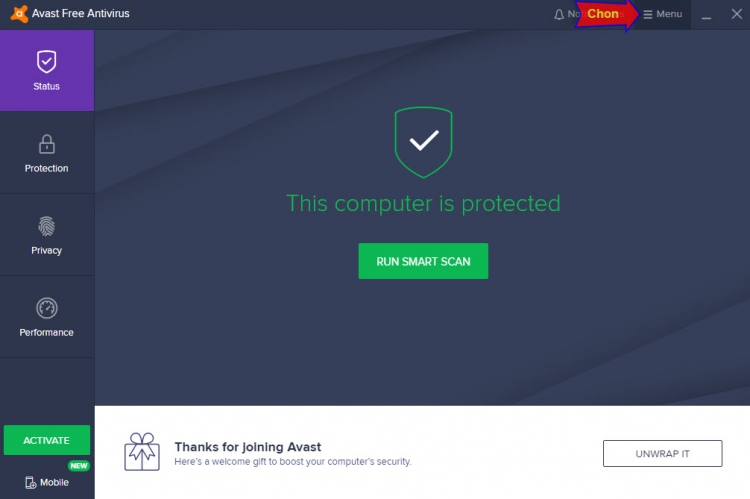
H.3 – Giao diện chính Virus Avast
- Tiếp tục chọn vào mục Settings (Hình bánh răng) (H.4)
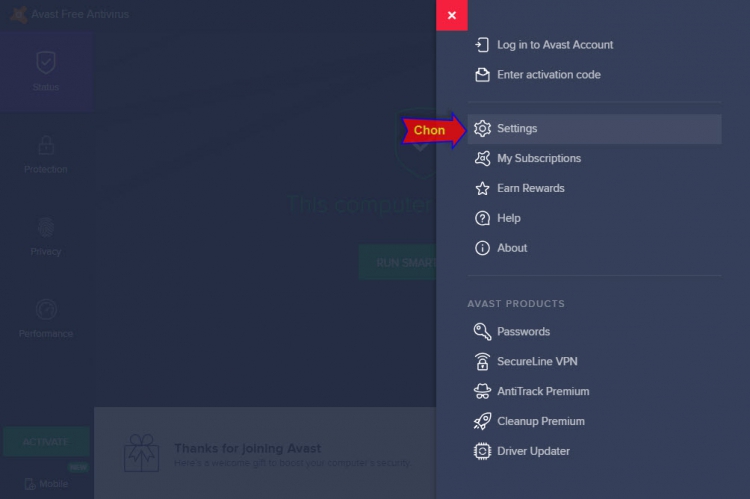
H.4 – Giao diện chính Virus Avast
- Trong Settings > Chọn vào Generat (1) > Chọn Exceptions (2) > Chọn ADD Exceptions (3) (H.5)
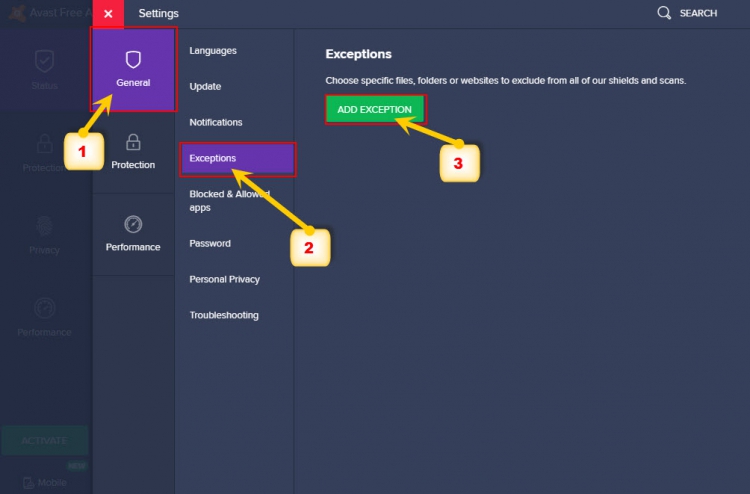
H.5 – Giao diện Settings Virus Avast
- Tại hộp thoại Add exception hiện ra > Chọn More (H.6)
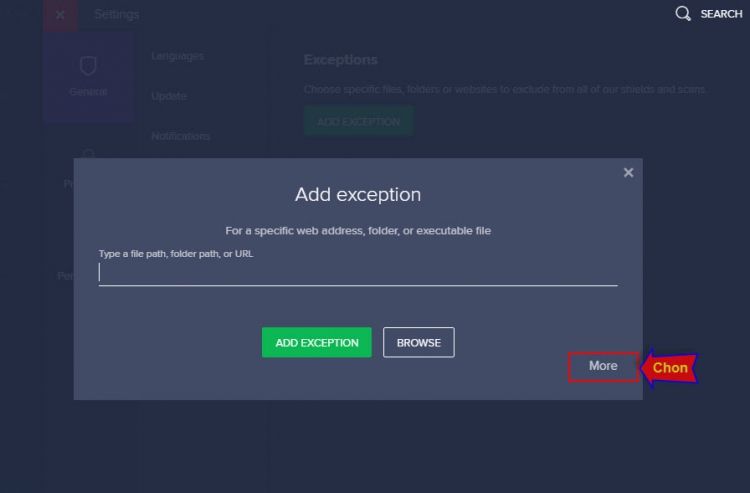
H.6 – Giao diện Settings Virus Avast
- Tiếp tục tại hộp thoại Add exception > Thêm đối tượng loại trừ *DTBN* ở Process name > Rồi chọn Add command line exception (H.7)
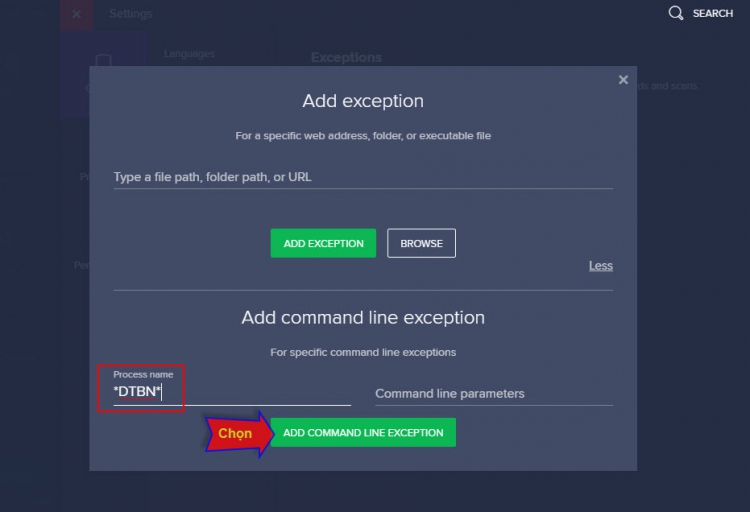
H.7 – Giao diện Settings Virus Avast
- Tiếp tục tại mục Exceptlons > Chọn ADD Exceptions (H.8)
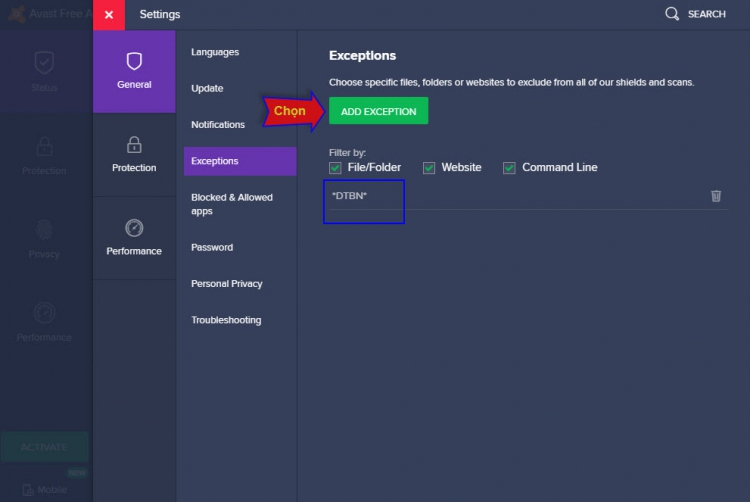
H.8 – Giao diện Settings Virus Avast
- Tiếp tục tại hộp thoại Add exception > Thêm đối tượng loại trừ *xl* ở Process name > Rồi chọn Add command line exception (H.9)
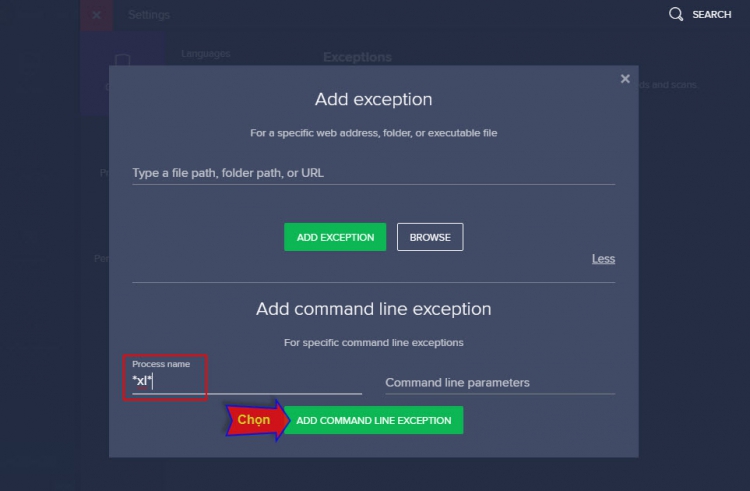
H.9 – Giao diện Settings Virus Avast
Bước 4: Chỉ định ứng dụng được tin tưởng
- Tiếp tục tại mục Exceptlons > Chọn ADD Exceptions (H.10)
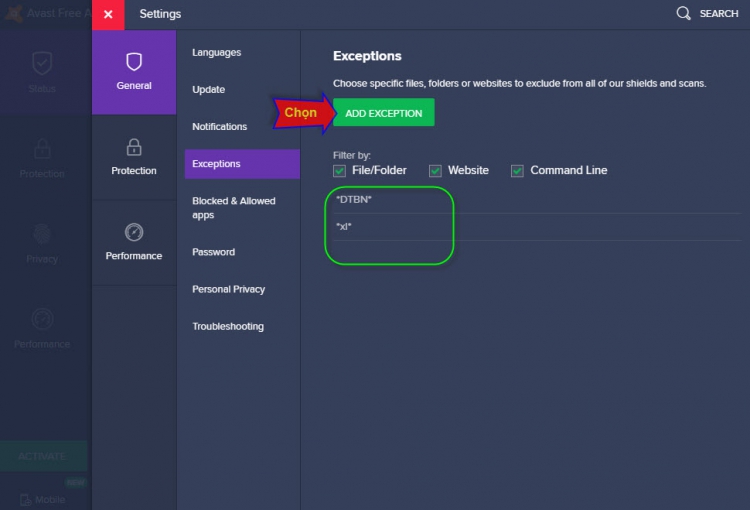
H.10 – Giao diện Settings Virus Avast
- Tiếp tục tại hộp thoại Add exception > Chọn BROWSE (H.11)
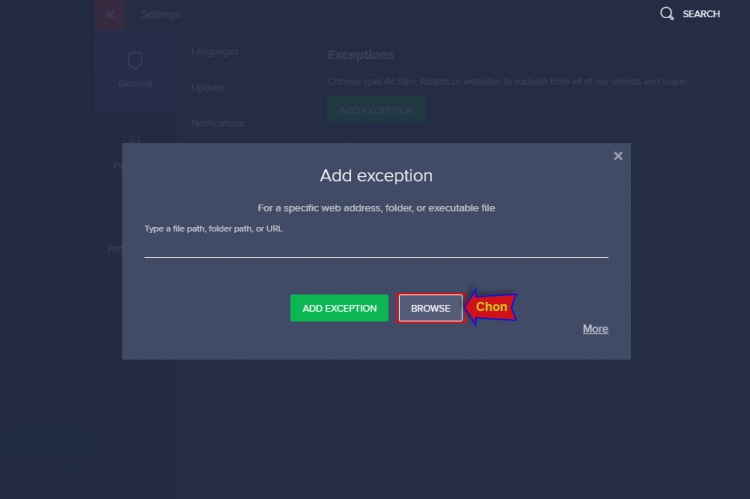
H.11 – Giao diện Settings Virus Avast
- Tại Hộp thoại Select the areas hiện ra > Đánh dấu kiểm (ü) chọn BNSC trong ổ đĩa C > Rồi chọn OK (H.12)
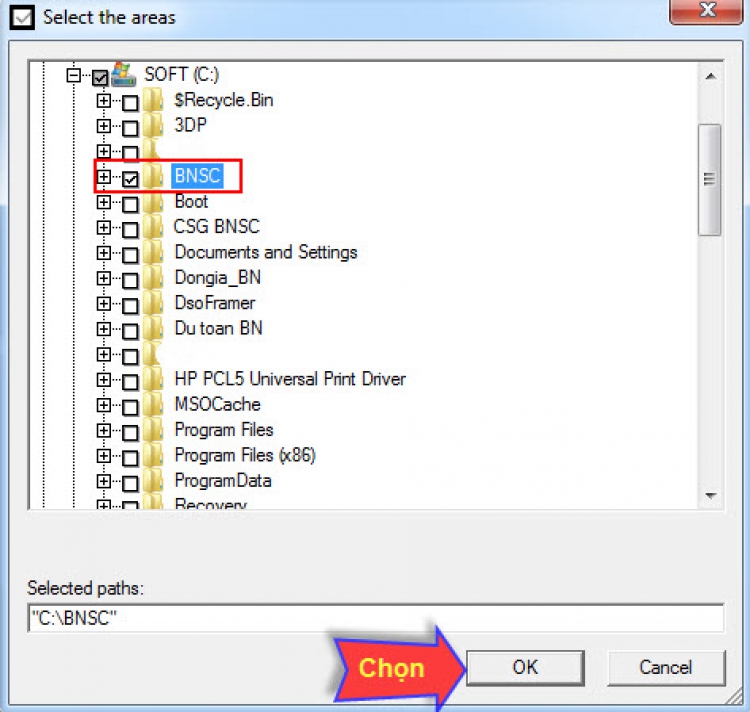
H.12 – Chọn ứng dụng được tin tưởng
=> Kết quả: Sau khi tiến hành các bước trên thì bạn đã thiết lập thành công danh sách loại trừ và ứng dụng tin tưởng > Chọn "X" để đóng Avast (H.13)
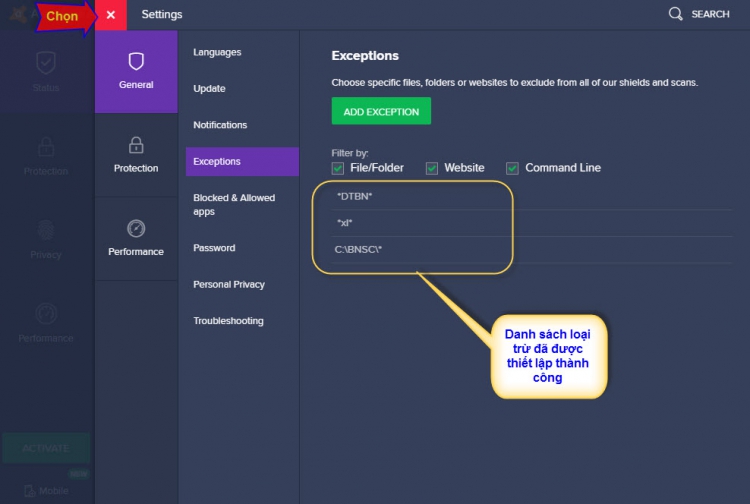
H.13 – Phần loại trừ được thiết lập
- Lúc này bạn kích hoạt lại chế độ bảo vệ của Virus Avast hoặc khởi động lại máy để ứng dụng tự kích hoạt.
Mọi vướng mắc, góp ý quý Khách hàng liên hệ ngay Tel/Zalo: 0981.75.75.27 / 0948.75.75.27 Khắc Tiệp Bắc Nam để được hỗ trợ kịp thời và cung cấp mọi thông tin về DỰ TOÁN BNSC, nhận mức giá ưu đãi nhất khi Bạn có nhu cầu sử dụng phần mềm.
|
|
DỰ TOÁN BNSC
|